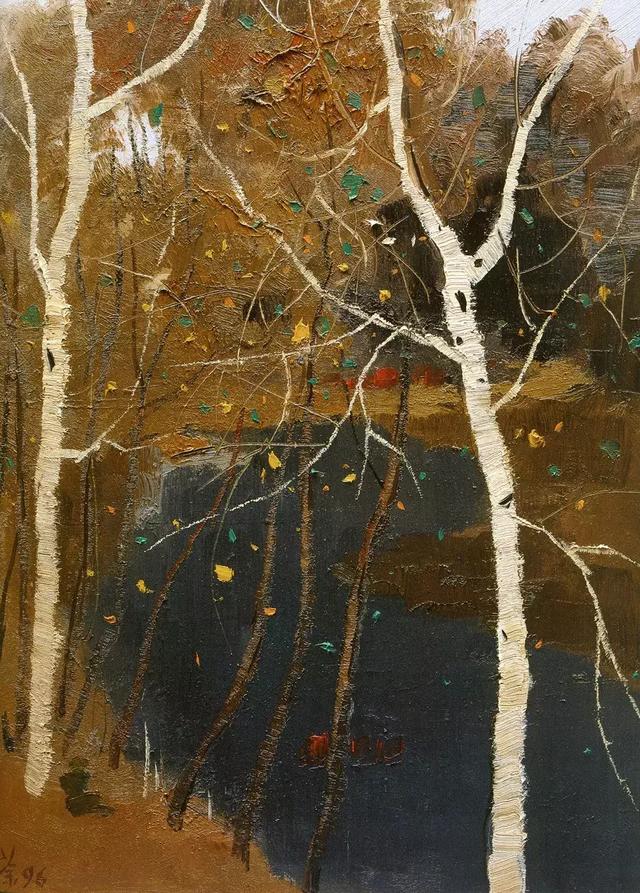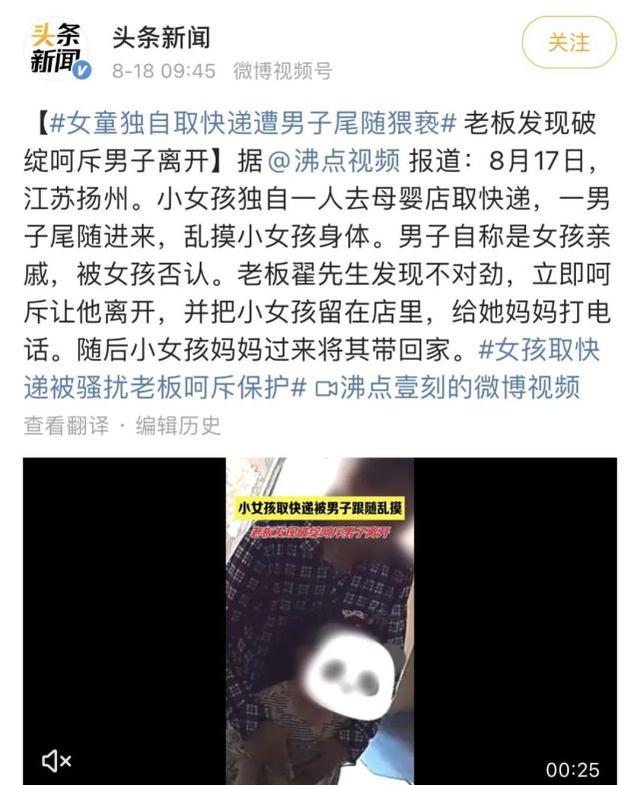大家好!我是氢元素网小氢,今天我们讲一讲PPT中如何每页添加logo,接下来话不多说我们开讲:
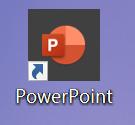
1.首先打开点击新建幻灯片

2.点击视图选择幻灯片母版

3.点击插入选择图片(保存好的logo插入即可)
4.点击此设备
5.选择LOG0图片点击插入


6.调整L0G0大小与位置
7.鼠标右键选择复制
8.选择第二页幻灯片
9.鼠标右键点击粘贴图片后调整图片位置
10.根据幻灯片页数粘贴LOG0图片
11.点击关闭母版视图即可

好了今天的内容就讲到这里了,你们学会了吗?我们下期再见吧!
以下是为您推荐常用PPT模板,由氢元素为您提供,如需下载请关注我们更多精美PPT模板及办公模板尽在——氢元素https://49pic.com赶快来下载吧!
一:多彩小清新毕业论文答辩PPT模板

二:简约学术毕业论文答辩开题报告PPT模板


三:简约国家奖学金申请答辩模幻灯片模板